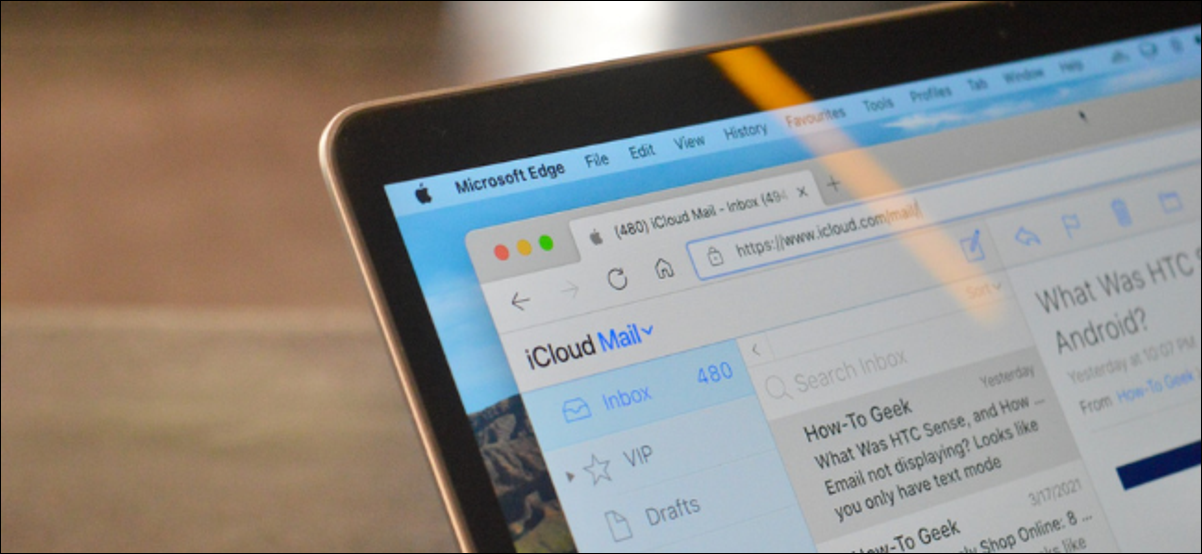
Una cuenta de iCloud que viene con un dispositivo Apple le otorga acceso a una dirección de correo electrónico única. Si bien es posible que esté acostumbrado a usar esta cuenta de correo electrónico en la aplicación Mail en su iPhone, iPad o Mac, en realidad puede acceder a iCloud Mail desde cualquier navegador web (incluidos Chrome y Microsoft Edge).
iCloud Mail está vinculado a su ID de Apple , pero solo si su ID de correo electrónico termina en “@ icloud.com”. Si está utilizando un correo electrónico de terceros como Gmail con su ID de Apple, tendrá que crear una dirección de correo electrónico de iCloud diferente, que luego se vinculará a su ID de Apple.
Para comenzar, abra cualquier navegador en su computadora (Windows 10, Mac o Linux), iPhone, iPad o teléfono inteligente o tableta Android. Luego, escriba la URL www.icloud.com/mail en su barra de direcciones.
Si conoce su dirección de correo electrónico de iCloud, ingrésela aquí. Si no lo hace, puede ingresar la dirección de correo electrónico asociada con su ID de Apple y presionar la tecla Enter.
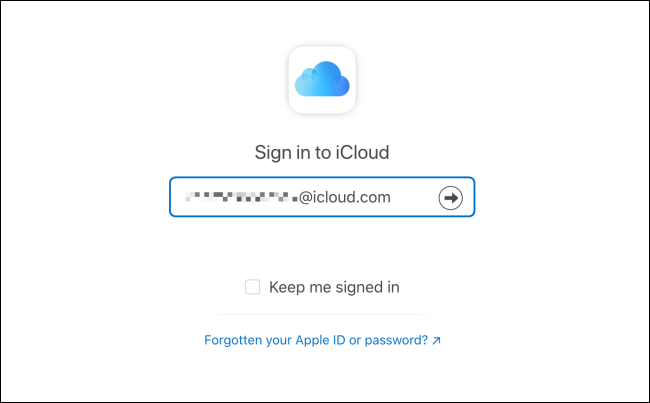
Desde allí, escriba la contraseña y presione la tecla Enter.
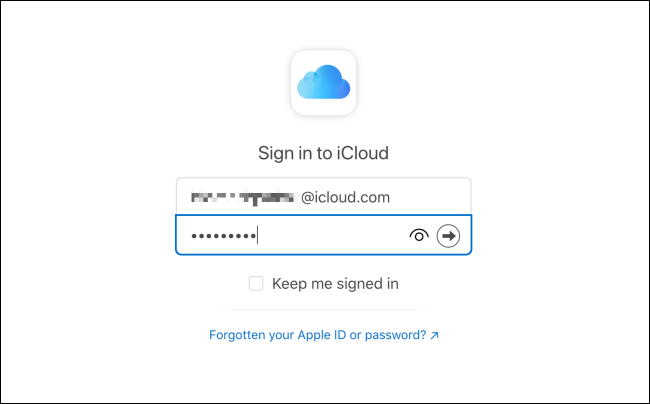
Si usa la autenticación de dos factores (le recomendamos que lo haga), ingrese la contraseña de un solo uso que recibió en uno de sus dispositivos Apple.
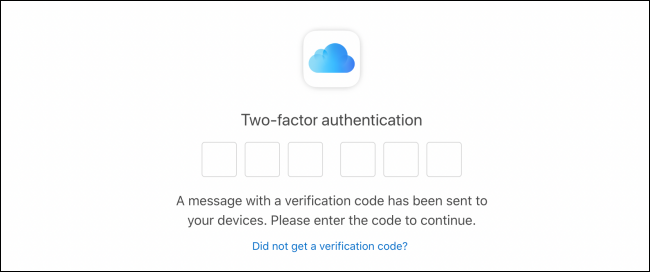
Ahora, haga clic en el botón «Confiar» para que no tenga que 2fa autenticarse en ese navegador en el futuro.
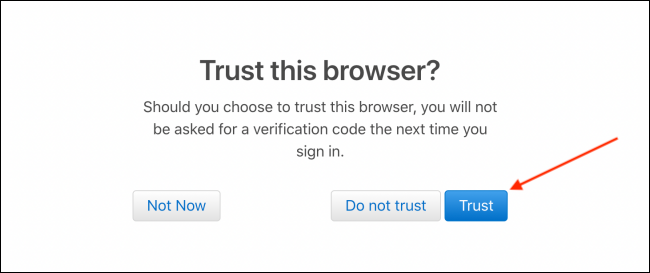
Alternativamente, puede ir a www.icloud.com y hacer clic en la opción «Correo».
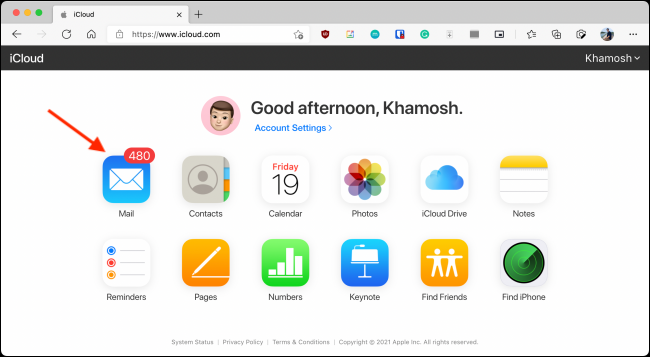
Si no ve la opción Correo aquí, significa que no ha configurado una dirección de correo electrónico de iCloud con su ID de Apple. Para hacer esto, deberá configurar iCloud en su iPhone, iPad o Mac.
Y eso es. Ahora verá su bandeja de entrada de iCloud Mail en la web.
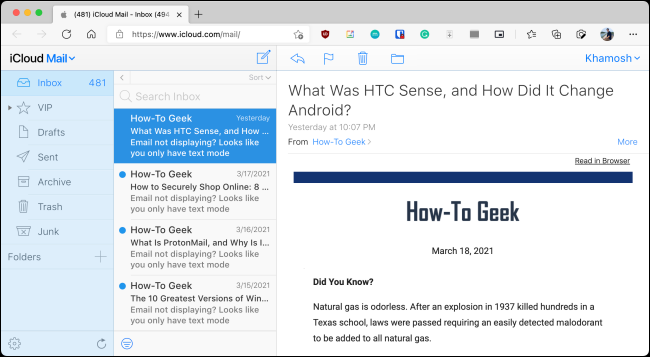
Desde aquí, puede navegar por todos los correos electrónicos en su Bandeja de entrada. También puede ver sus correos electrónicos enviados. También están disponibles funciones regulares como marcar y eliminar correos electrónicos.
También puede responder correos electrónicos o redactar nuevos correos electrónicos (ambos se abrirán en nuevas ventanas).
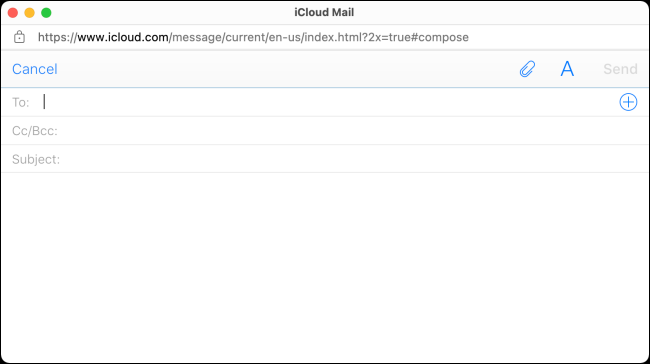
Como está utilizando iCloud Mail en un navegador, le recomendamos que cierre sesión una vez que haya terminado. Para hacer esto, haga clic en el botón Nombre en la esquina superior derecha y seleccione la opción «Cerrar sesión».
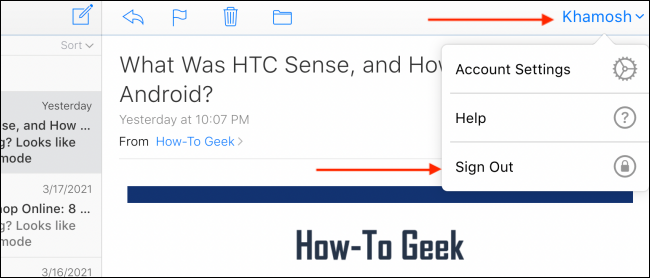
iCloud Mail le preguntará si desea confiar en este navegador. Confiar en un navegador te permite iniciar sesión en iCloud Mail sin ingresar el código de verificación. Haga clic en el botón «Confiar y cerrar sesión».
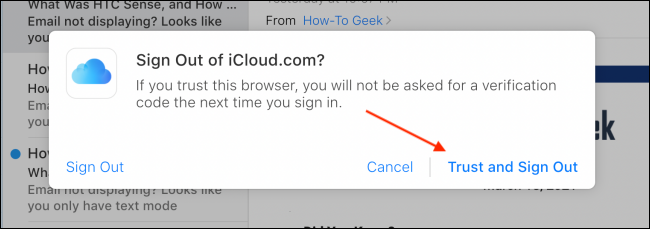
Y eso es. Se cerrará la sesión de iCloud Mail.
Como término general para todos los servicios de sincronización, iCloud puede parecer bastante confuso. Aquí hay una lista de todo lo que iCloud respalda .


